Motionユーザガイド
- ようこそ
- 新機能
-
- ジェネレータ使用の概要
- ジェネレータを追加する
-
- イメージジェネレータの概要
- 「網目」ジェネレータ
- 「セルラー」ジェネレータ
- 「チェッカーボード」ジェネレータ
- 「雲」ジェネレータ
- 「単色」ジェネレータ
- 「同心円状ポルカドット」ジェネレータ
- 「同心円シェイプ」ジェネレータ
- 「グラデーション」ジェネレータ
- 「グリッド」ジェネレータ
- 「日本的パターン」ジェネレータ
- 「レンズフレア」ジェネレータ
- 「マンガ線」ジェネレータ
- 「ベール」ジェネレータ
- 「ノイズ」ジェネレータ
- 「単色光線」ジェネレータ
- 「Op Art 1」ジェネレータ
- 「Op Art 2」ジェネレータ
- 「Op Art 3」ジェネレータ
- 「重なった円」ジェネレータ
- 「放射状バー」ジェネレータ
- 「ソフトグラデーション」ジェネレータ
- 「スパイラル」ジェネレータ
- 「らせん描画」ジェネレータ
- 「らせん描画」オンスクリーンコントロールを使う
- 「スター」ジェネレータ
- 「ストライプ」ジェネレータ
- 「Sunburst」ジェネレータ
- 「Truchetタイル」ジェネレータ
- 「2色光線」ジェネレータ
- カスタムジェネレータを保存する
-
- フィルタの概要
- フィルタをブラウズする/プレビューする
- フィルタを適用する/取り除く
-
- フィルタ・タイプの概要
-
- 「カラー」フィルタの概要
- 「ブライトネス」フィルタ
- 「チャンネルミキサー」フィルタ
- 「カラー調整」フィルタ
- 「カラーバランス」フィルタ
- 例: 2つのレイヤーのカラーバランスを設定する
- 「カラーカーブ」フィルタ
- 「カラーカーブ」フィルタを使う
- 「減色」フィルタ
- 「カラーホイール」フィルタ
- 「カラーホイール」フィルタを使う
- 「カラー化」フィルタ
- 「コントラスト」フィルタ
- 「カスタムLUT」フィルタ
- 「カスタムLUT」フィルタを使う
- 「ガンマ」フィルタ
- 「グラデーション着色」フィルタ
- 「HDRツール」フィルタ
- 「ヒュー/サチュレーション」フィルタ
- 「ヒュー/サチュレーションカーブ」フィルタ
- 「ヒュー/サチュレーションカーブ」フィルタを使う
- 「レベル」フィルタ
- 「ネガティブ」フィルタ
- 「OpenEXRトーンマッピング」フィルタ
- 「セピア」フィルタ
- 「しきい値」フィルタ
- 「色合い」フィルタ
-
- 「ディストーション」フィルタの概要
- 「ブラックホール」フィルタ
- 「バルジ」フィルタ
- 「バンプマップ」フィルタ
- 「ディスクワープ」フィルタ
- 「ドロップレット」フィルタ
- 「地震」フィルタ
- 「魚眼」フィルタ
- 「上下/左右反転」フィルタ
- 「びっくりハウス」フィルタ
- 「ガラスブロック」フィルタ
- ガラスディストーション
- 「複眼」フィルタ
- 「鏡像」フィルタ
- 「ページめくり」フィルタ
- 「ポーク」フィルタ
- 「極座標」フィルタ
- 「屈折」フィルタ
- 「リング状レンズ」フィルタ
- 「波紋」フィルタ
- 「スクレイプ」フィルタ
- 「スライス調整」フィルタ
- 「スライス調整」フィルタを使う
- 「球」フィルタ
- 「スターバースト」フィルタ
- 「ストライプ」フィルタ
- 「ターゲット」フィルタ
- 「タイニープラネット」フィルタ
- 「渦巻き」フィルタ
- 「水中」フィルタ
- 「波」フィルタ
-
- 「スタイライズ」フィルタの概要
- 「ノイズを追加」フィルタ
- 「不良フィルム」フィルタ
- 「画質の悪いテレビ」フィルタ
- 「円形スクリーン」フィルタ
- 「円」フィルタ
- 「カラーエンボス」フィルタ
- 「コミック」フィルタ
- 「結晶化」フィルタ
- 「エッジ」フィルタ
- 「押し出し」フィルタ
- 「塗りつぶし」フィルタ
- 「ハーフトーン」フィルタ
- 「線刻スクリーン」フィルタ
- 「ハイパス」フィルタ
- 「凹凸」フィルタ
- 「線画」フィルタ
- 「ラインスクリーン」フィルタ
- 「縮小/拡大」フィルタ
- 「ノイズディゾルブ」フィルタ
- 「ピクセル化」フィルタ
- 「ポスタライズ」フィルタ
- 「レリーフ」フィルタ
- 「スリットスキャン」フィルタ
- 「スリットトンネル」フィルタ
- 「テクスチャスクリーン」フィルタ
- 「ビネット」フィルタ
- 「ウェービースクリーン」フィルタ
- フィルタと色処理について
- Final Cut Pro向けにフィルタコントロールを公開する
- アルファチャンネルでフィルタを使う
- フィルタのパフォーマンス
- カスタムフィルタを保存する
-
- 設定とショートカットの概要
-
- キーボードショートカットの概要
- ファンクションキーを使う
- 一般的なキーボードショートカット
- 「オーディオ」リストのキーボードショートカット
-
- ツールのキーボードショートカット
- 変形ツールのキーボードショートカット
- 「選択/変形」ツールのキーボードショートカット
- 「クロップ」ツールのキーボードショートカット
- 「ポイントを編集」ツールのキーボードショートカット
- 「シェイプを編集」ツールのキーボードショートカット
- パンとズームツールのキーボードショートカット
- シェイプツールのキーボードショートカット
- 「ベジェ」ツールのキーボードショートカット
- 「Bスプライン」ツールのキーボードショートカット
- ペイントストロークツールのキーボードショートカット
- テキストツールのキーボードショートカット
- シェイプ・マスク・ツールのキーボードショートカット
- 「ベジェマスク」ツールのキーボードショートカット
- 「Bスプラインマスク」ツールのキーボードショートカット
- トランスポートコントロールのキーボードショートカット
- 表示オプションのキーボードショートカット
- HUDのキーボードショートカット
- 「インスペクタ」のキーボードショートカット
- 「キーフレームエディタ」のキーボードショートカット
- レイヤーのキーボードショートカット
- 「ライブラリ」のキーボードショートカット
- 「メディア」リストのキーボードショートカット
- 「タイムライン」のキーボードショートカット
- キーフレーム設定のキーボードショートカット
- シェイプとマスクのキーボードショートカット
- 3Dのキーボードショートカット
- その他のキーボードショートカット
- Touch Barショートカット
- 素材を別のコンピュータに移動する
- GPUを操作する
- 用語集
- 著作権および商標

Motionのスライダウィジェット
スライダウィジェットでは、スナップショット間の補間値を選択できます。スライダをドラッグすると、影響を受けるパラメータが、隣接するスナップショットの値の間を一定の比率で徐々に増減します。スライダに割り当てられた各スナップショットは、別個のスナップショットタグ(スライダウィジェットの下にある小さい影の付いた円)で表されます。
スナップショットタグを追加する方法については、スナップショットを作成する/管理するの作業を参照してください。
スナップショットタグをクリックすると、スライダの値がそのタグの値に設定され、タグのスナップショットが編集可能になります。スライダをタグの間の値に設定すると、リグ済みのパラメータ値が周囲のスナップショット値の間で補間されます
「リグ」インスペクタや「レイヤー」リストのアクティブ化チェックボックス(スライダウィジェットの横にあります)を操作しても、このスライダの構成パラメータは影響を受けません。
スライダウィジェットには、「リグ」インスペクタと「ウィジェット」インスペクタ内の以下のコントロールが含まれます:
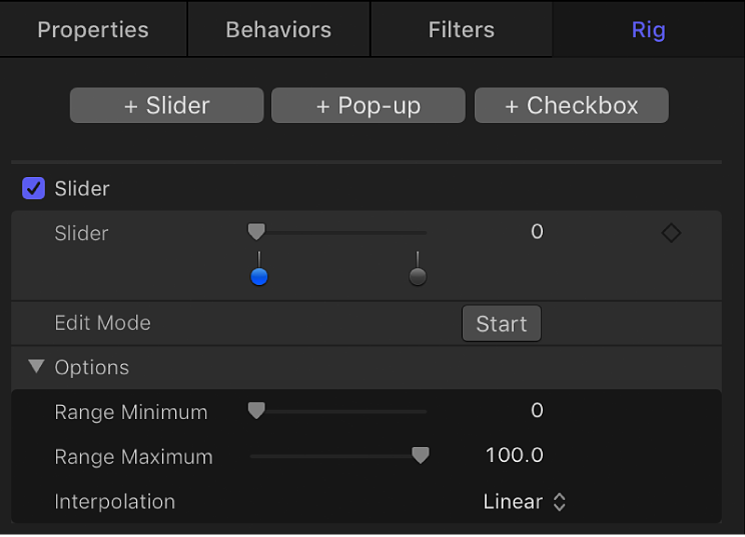
スライダ: スナップショット間で移動するには、このウィジェットコントロールを使用します。スライダの下にあるスナップショットタグは、保存済みスナップショットを示します。
スナップショットタグ: スライダの下に表示される影の付いた小さな円(ラベルなし)は、保存済みのスナップショットを表します。スナップショットタグを追加するには、スライダの下をダブルクリックします。必要な数だけスナップショットタグを追加します。スナップショットタグは、グラデーション内の個別の色を表すタグに似ています。タグを使ってグラデーションを作成する方法については、グラデーションエディタのコントロールを参照してください。
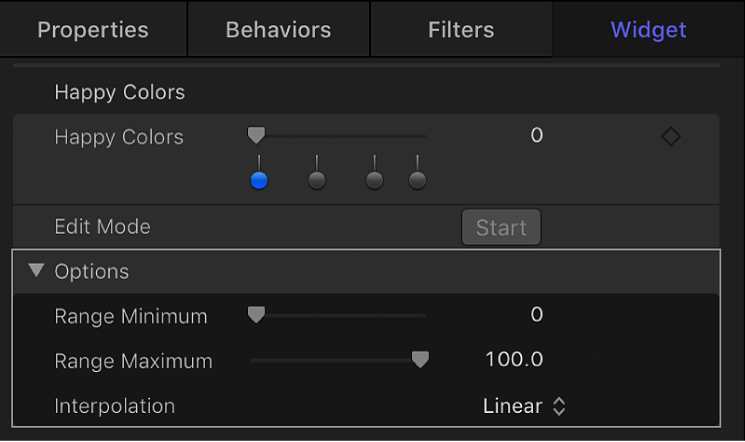
編集モード: 「開始」ボタンをクリックすると、スナップショットの記録が有効になります。スナップショットの記録について詳しくは、スナップショットの概要を参照してください。
注記: 編集モードボタンまたはスナップショットの概要で説明されている方法を使ってスナップショットを記録すると、影響を受けたパラメータ(「インスペクタ」またはキャンバスのオンスクリーンコントロールで変更したパラメータ)がウィジェットに追加されます。スナップショットの記録が終了すると、変更したパラメータの新しいコントロールが「ウィジェット」インスペクタに表示されます。これらのパラメータは、ほかのインスペクタパネルにある同一のパラメータの複製です。リグにより制御されるパラメータには、「インスペクタ」のパラメータ行の右側に特殊なアイコン(ジョイスティック)が表示されます。
範囲最小: このパラメータ(「オプション」セクションにあります)を使って、スライダウィジェットの横に表示される数値範囲の最小値を設定します。たとえば、スライダウィジェットの範囲を0~11にしたい場合は、「範囲最小」を0に設定します。
範囲最大: このパラメータ(「オプション」セクションにあります)を使って、スライダウィジェットの横に表示される数値範囲の最大値を設定します。たとえば、スライダウィジェットの範囲を0~11にしたい場合は、「範囲最大」を11に設定します。スライダウィジェットの範囲を0~100にしたい場合は、「範囲最大」を100に設定します。
注記: 「範囲最小」と「範囲最大」は、スライダウィジェットで制御する実際のパラメータ値には影響しません。「範囲最小」と「範囲最大」は、単に、スライダウィジェットの横に表示される任意の数値範囲を指定するだけです。
補間: スライダの値の補間方法を設定するときは、このポップアップメニュー(「オプション」セクションにあります)を使います。補間は、現在のスナップショットタグと次のスナップショットタグの間にあるスライダセグメントに適用されます。スライダのセグメントごとに補間方法を設定できます。デフォルトでは、すべてのセグメントが「線形」に設定されています。このメニューには3つのオプションがあります:
一定: 最初のスナップショットの値を保持し、スライダが次のスナップショットに達するとパラメータが変化します。(これは、ポップアップ・メニュー・ウィジェットを使った状態の変更に似ています。)
線形状: 状態の間で単純な補間を作成します。
イーズ: 近い方のスナップショットタグにエフェクトの重点を置き、滑らかな補間を作成します。